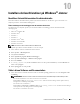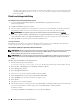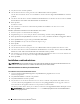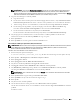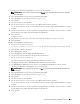Users Guide
Installera skrivardrivrutiner på Windows
®
-datorer 97
Om dialogrutan
Kontroll av användarkonto
visas ska du klicka på
Fortsätt
.
ANMÄRKNING: Om du är administratör ska du klicka på Fortsätt, annars kontaktar du administratören för att fortsätta
med önskad åtgärd.
6
Klicka på
Diskett finns
så öppnas dialogrutan
Installera från diskett
.
7
Klicka på
Bläddra
och välj sedan den extraherade mappen i steg 1.
8
Klicka på
OK
.
9
Välj skrivarnamnet och klicka på
Nästa
.
10
Om du vill ändra skrivarens namn gör du det i rutan
Skrivarnamn
och klickar på
Nästa
.
Om du vill använda denna skrivare som standardskrivare markerar du rutan
Ange som standardskrivare
och klickar
på
Nästa
.
11
Om du inte delar din skrivare markerar du
Dela inte den här skrivaren
.
Om du delar din skrivare markerar du
Dela
den här skrivaren så att andra i nätverket kan hitta och använda den
.
12
Klicka på
Nästa
.
Installationen startar.
13
När installationen av drivrutinen är klar klickar du på
Skriv ut en testsida
för att skriva ut en testsida.
14
Klicka på
Slutför
.
Windows 7 eller Windows 7 64-bitarsversion
1
Extrahera följande zip-fil till önskad plats.
D:\Drivers\XPS\Win_7Vista\XPS_3765.zip
(där D är enhetsbeteckningen för din optiska enheten)
2
Klicka på
Start
→
Enheter och skrivare
.
3
Klicka på
Lägg till en skrivare
.
4
Klicka på
Lägg till ett nätverk
,
Trådlös eller Bluetooth-skrivare
.
5
Välj skrivaren eller klicka på
Skrivaren som jag vill ha visas inte i listan
.
När du väljer din skrivare går du till steg 8.
När du klickar på
Skrivaren som jag vill ha inte finns med i listan
går du till steg 6.
6
Välj
Lägg till en skrivare med en TCP/IP-adress eller värdnamn
och klicka på
Nästa
.
7
Välj
TCP/IP-enhet
på
Enhetstyp
och ange IP-adressen för
Värdnamn eller IP-adress
och klicka på
Nästa
.
Om dialogrutan
Kontroll av användarkonto
visas ska du klicka på
Ja
.
ANMÄRKNING: Om du är administratör ska du klicka på Ja, annars kontaktar du administratören för att fortsätta med
önskad åtgärd.
8
Klicka på
Diskett finns
så öppnas dialogrutan
Installera från diskett
.
9
Klicka på
Bläddra
och välj sedan den extraherade mappen i steg 1.
10
Klicka på
OK
.
11
Välj skrivarnamnet och klicka på
Nästa
.
12
Om du vill ändra skrivarens namn gör du det i rutan
Skrivarnamn
och klickar på
Nästa
.
Om du vill använda denna skrivare som standardskrivare markerar du rutan
Ange som standardskrivare
och klickar
på
Nästa
.
13
Om du inte delar din skrivare markerar du
Dela inte den här skrivaren
.
Om du delar din skrivare markerar du
Dela
den här skrivaren så att andra i nätverket kan hitta och använda den
.
14
Klicka på
Nästa
.